文章目录
1. 学成在线案例
1.1 准备素材和工具
- 学成在线 psd 源文件
- 开发工具 = PS(切图)/ cutterman 插件 + VSCode(代码)+ Chrome(测试)
1.2 案例准备工作
我们采取结构与样式相分离的思想:
- 创建 study 目录文件夹(用于存放我们这个页面的相关内容)
- 用VSCode打开这个目录文件夹
- 在study目录内新建images文件夹,用于保存图片
- 新建首页文件index.html(以后我们的网站首页统一规定为index.html)
- 新建style.css样式文件。我们本次采用外链样式表
- 将样式引入到HTML页面文件中(link)
- 样式表写入清除内外边距的样式,来检测样式是否引入成功
1.3 CSS属性书写顺序(**)
建议遵循以下顺序:
- 布局定位属性:display/ position/ float/ clear/ visibility/ overflow (建议display第一个写,因为关系到模式)
- 自身属性:width/ height/ margin/ padding/ border/ background
- 文本属性:color/ font/ text-decoration/ text-align/ vertical-align/ white-space/ break-word
- 其他属性(CSS3):content/ cursor/ border-radius/ box-shadow/ text-shadow/ background: linear-gradient…
1.4 页面布局整体思路
为了提高网页制作的效率,布局时通常有以下整体思路:
- 必须确定页面的版心(可视区),我们测量可以得知
- 分析页面中的行模块,以及每个行模块中的列模块(页面布局第一准则)
- 一行中的列模块经常浮动布局,先确定每个列的大小,之后确定列的位置(页面布局第二准则)
- 制作HTML结构。我们还是遵循先有结构后有样式的原则。结构永远最重要。
- 一行一行的做
1.5 确定版心
这个页面的版心是1200px,每个版心都要水平居中对齐,可以定义版心为公共类:
.w {
width: 1200px;
margin: auto;
}
1.6 头部制作
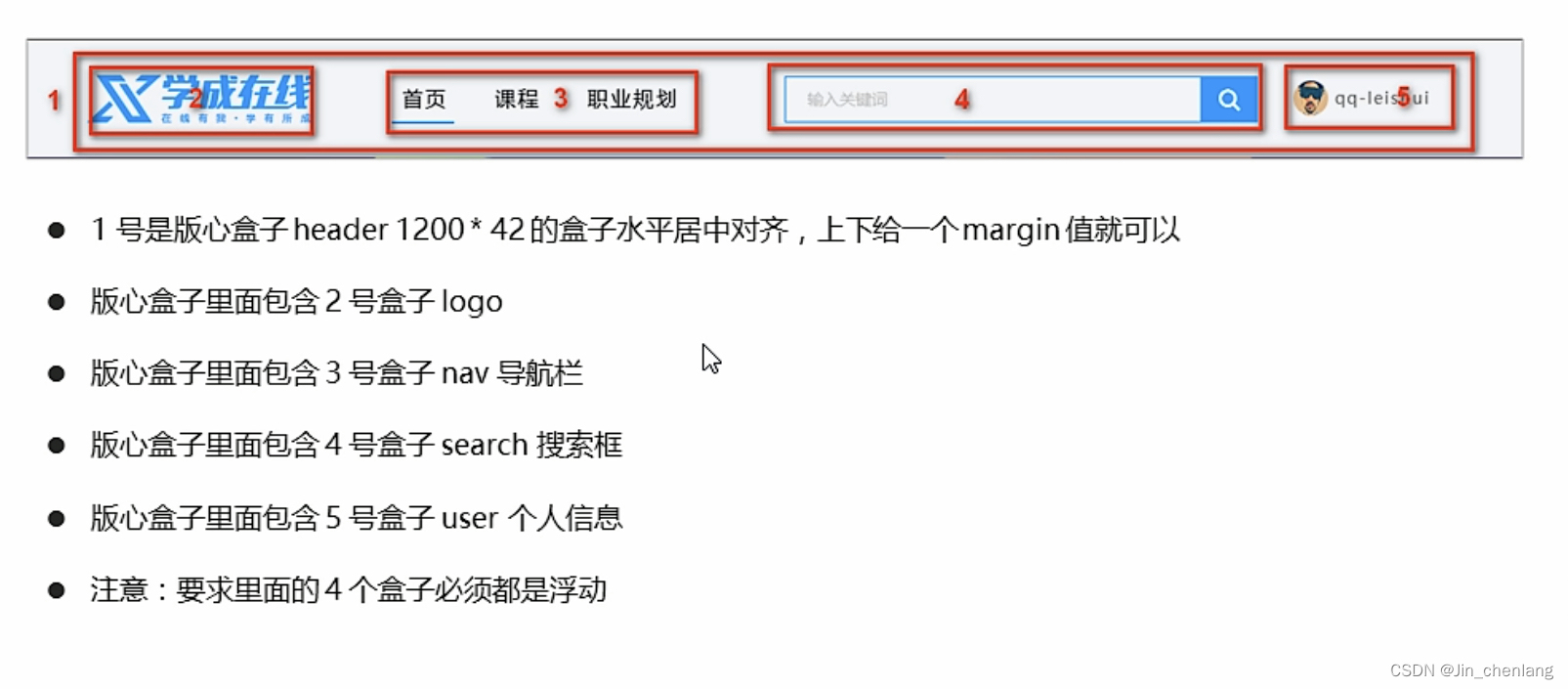
导航栏注意点:
实际开发中,我们不会直接用链接a,而是用 li 包含链接(li+a)的做法
- li+a语义清晰,一看就是有条理的列表型内容
- 如果直接用a,搜索引擎容易辨别为有堆砌关键字的嫌疑(故意堆砌关键字容易被搜索引擎有降权的风险),从而影响网站排名
注意:
- 让导航栏一行显示,给 li 加浮动,因为a本身就是行内元素,可以一行显示,li是块元素,li需要一行显示
- nav导航栏不用给宽度,将来可以继续添加其余文字
- 因为导航栏里文字不一样多,所以最好给链接a左右padding,撑开盒子,而不是指定宽度
search搜索框:
一个search大盒子里面包含两个表单

1.7 banner制作
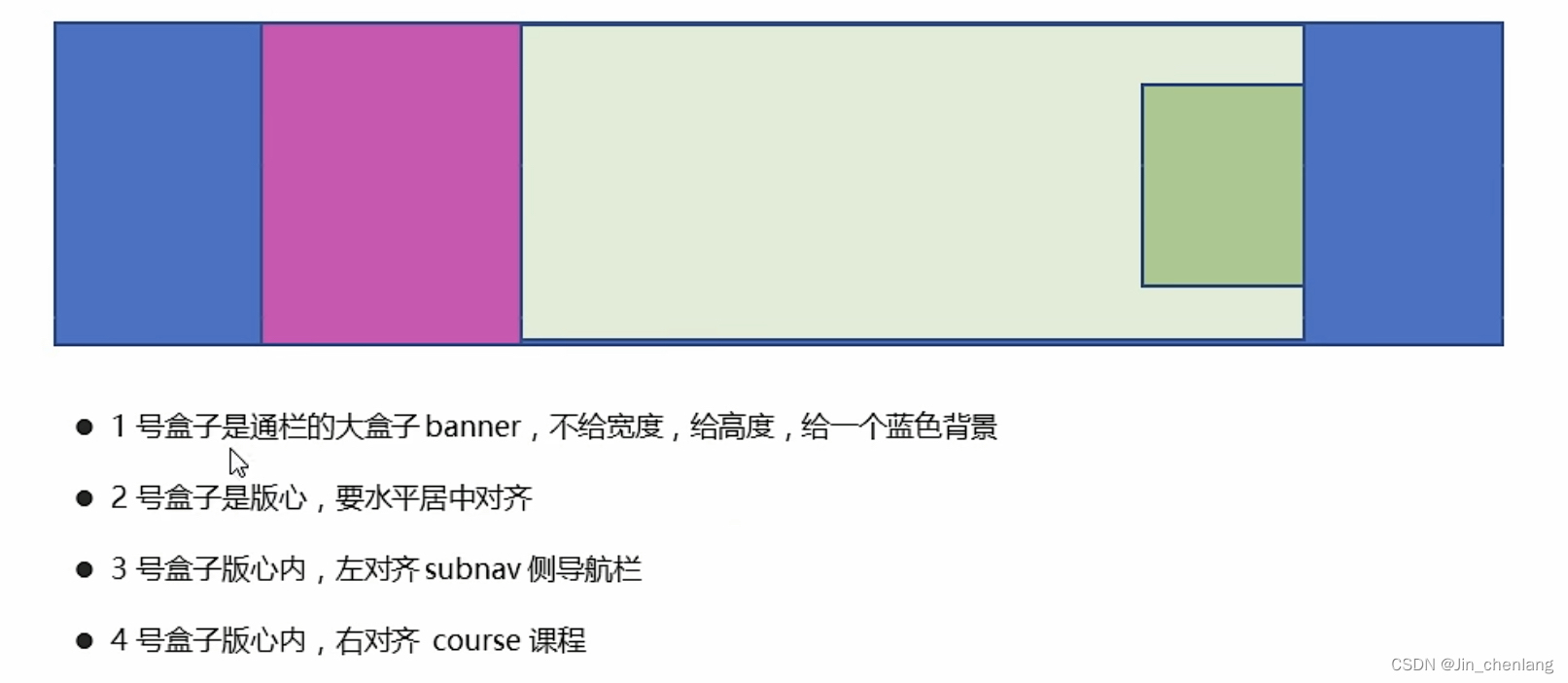
1.8 精品推荐小模块

1.9 精品推荐大模块
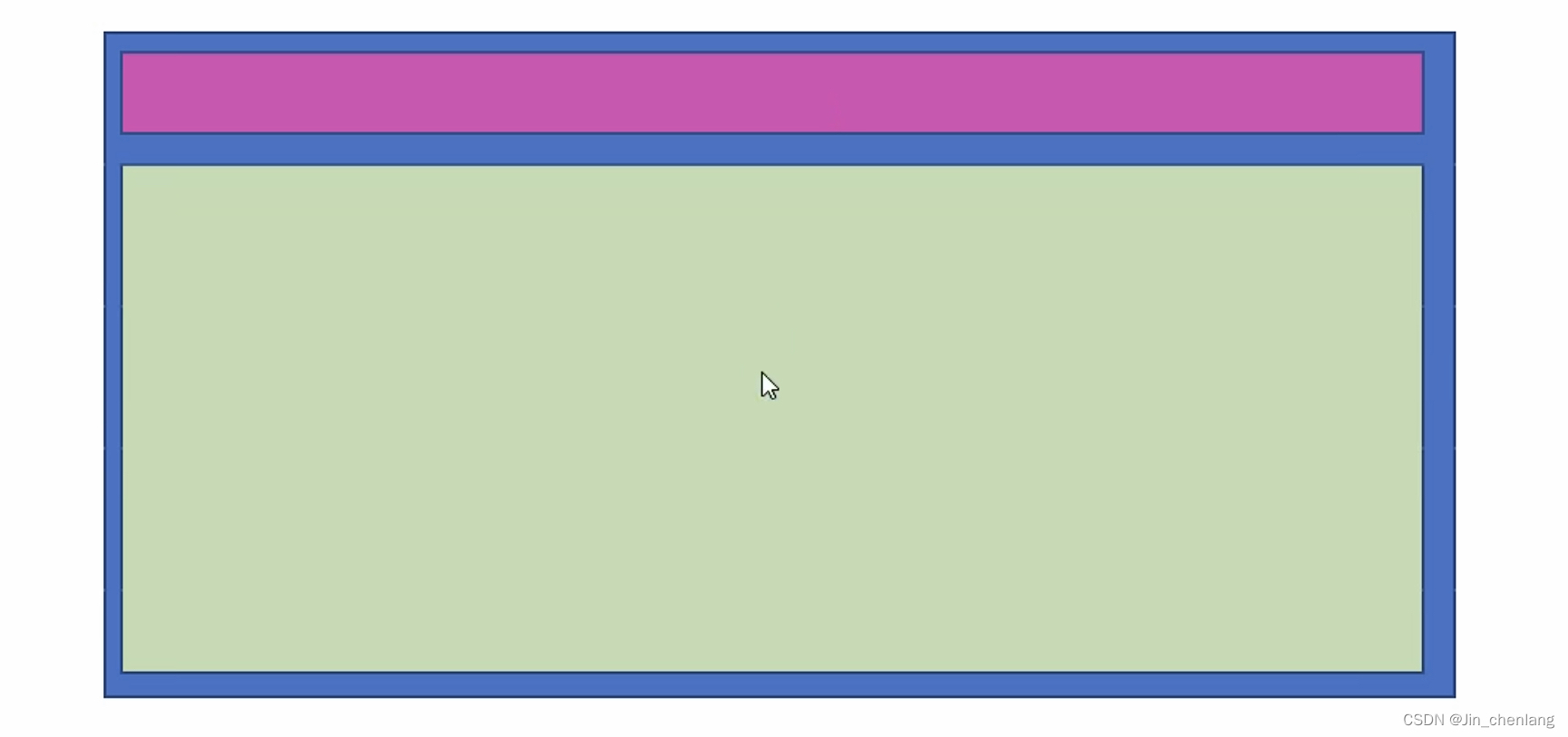

1.10 底部模块
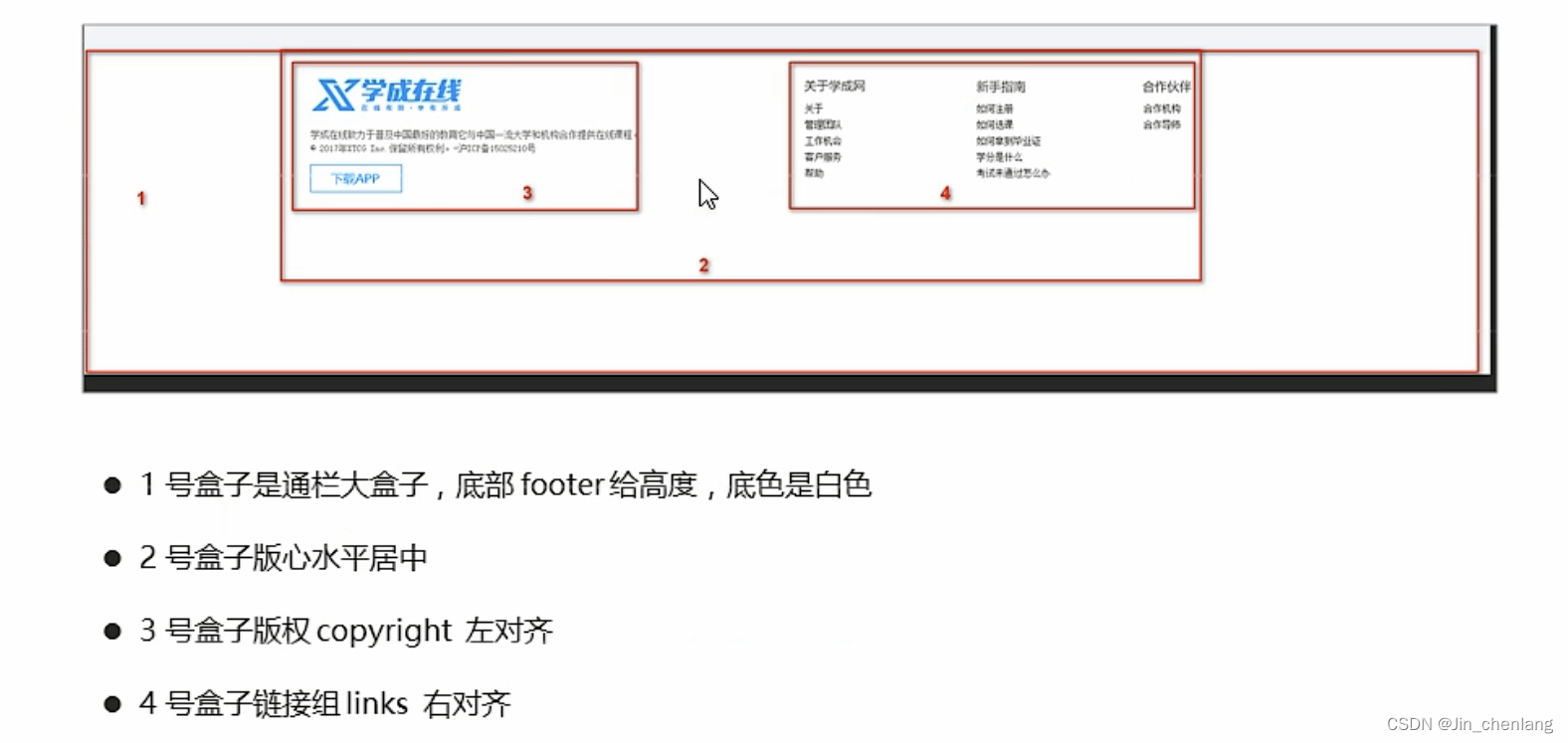

























 被折叠的 条评论
为什么被折叠?
被折叠的 条评论
为什么被折叠?








